どのパッケージをインストールするの?
では、Eclipse-Europaをダウンロードしましょう。さっそく、Eclipse FoundationのWebサイト(www.eclipse.org)へとアクセスをしてみます。すると、トップページに大きく「Download Eclipse」というイメージが表示されているはずです。これをクリックすれば、ダウンロードページに移動します。
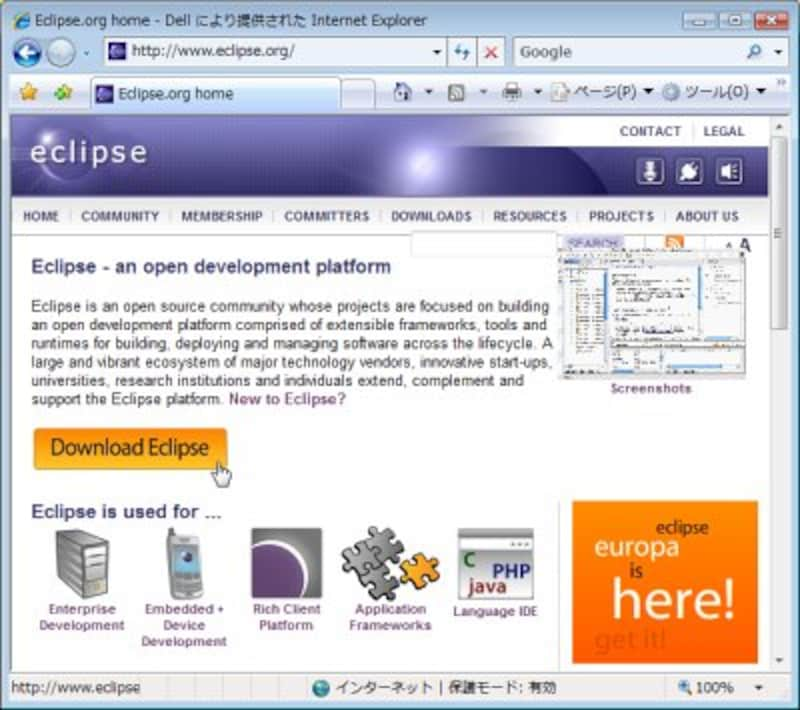 |
| www.eclipse.orgのトップには、Download Eclipseの直リンクが用意されています。 |
ところが、実際にダウンロードページにいってみると……「Eclipse Europa Packages」というところに、新しいパッケージがいくつも並んでいるのに気がつきます。これ、一体何がどう違うんでしょうね?
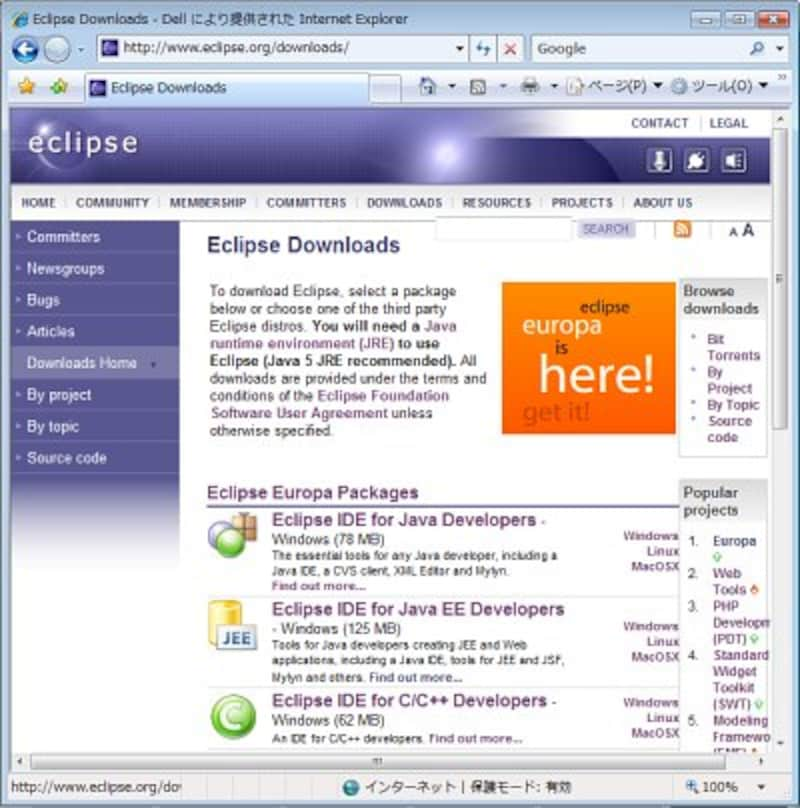 |
| ダウンロードページには、Eclipseのパッケージがいくつも用意されています。 |
Eclipseは、新しいEclipse-Europaから配布パッケージの形態が変わったようです。それまでは、Eclipseの本体と、主要プロジェクトのプラグインごとに「All-in-oneパッケージ(プラグインが組み込み済みのパッケージ)」が用意されているぐらいだったのですが、新たにいくつかの用途向けに、必要なプラグインをすべて組み込んだパッケージを提供するようになったのです。
もちろん、今までのようにEclipse本体だけをダウンロードし、必要なプラグインを追加していくこともできますが、せっかく便利なパッケージを用意してあるのですから、これを使わない手はないでしょう。では、用意されているパッケージについて、簡単に説明しましょう。
●Eclipse IDE for Java Developers
これが、一般的なJavaアプリケーション開発を行うためのパッケージです。Java SEによる開発を行う場合は、これをダウンロードします。
●Eclipse IDE for Java EE Developers
これは、サーバサイド開発を行うためのパッケージです。Eclipse本体に、サーバサイド開発のためのWeb Tools Platformというソフトウェア、他いくつかのプラグインが組み込まれています。
●Eclipse IDE for C/C++ Developers
これは、C/C++開発者のためのパッケージです。Javaの開発には用いられません。
●Eclipse for RCP/Plug-in Developers
これは、Eclipseのプラグイン開発を行うためのパッケージです。
●Eclipse Classic
これが、昔ながらの「Eclipse」です。従来、Eclipse SDKと呼ばれていたものに相当します。
もし、特別な理由がないのであれば、「Eclipse IDE for Java EE Developers」をダウンロードすることをおススメします。これはサーバサイド開発向けのパッケージですが、Javaアプリケーション開発向けのEclipse IDE for Java Developersの機能をすべて含んでいるため、一般的なJavaアプリケーション開発ももちろん行えます。「大は小を兼ねる」の通り、これがあればたいていのことはできますから。
インストール場所はどうするの?
Eclipseは、基本的に「圧縮ファイルを展開し、適当な場所におくだけ」で使えるようになります。面倒なインストールなどは不要。これがEclipseの手軽さでしたが、反面、「どこに置いたらいいのか?」と悩む人もいるはずです。
Windowsでは、「アプリケーションは、Program Filesに置くのが基本」でした。Vistaでも、基本的な考えは同じですので、Program Filesに置けばよいでしょう。ただし、Vistaでは、Program Filesはアクセス権をかなり制約されているため、この中にファイルを保存したりといったことが難しくなっています。使い勝手を考えると、例えばホームディレクトリ内に保存しておく、といった選択もあります。
重要なのは、Eclipse本体よりも「ワークスペース」の保存場所でしょう。ワークスペースは、ファイルを保存する関係上、利用者のホームディレクトリ(「ユーザー」フォルダ内にある利用者名のフォルダ)内に用意しておくようにしましょう。Eclipseと同じ場所に用意しておくと、ファイルの保存などの関係で問題を起こす可能性があります。






![[MIDlet] ソースコードの基本を理解する](https://imgcp.aacdn.jp/img-a/156/auto/aa/gm/article/8/0/7/3/6/topimg.jpg)